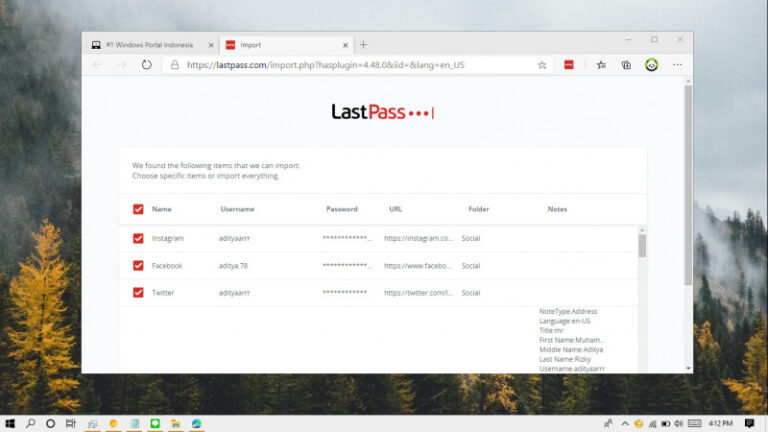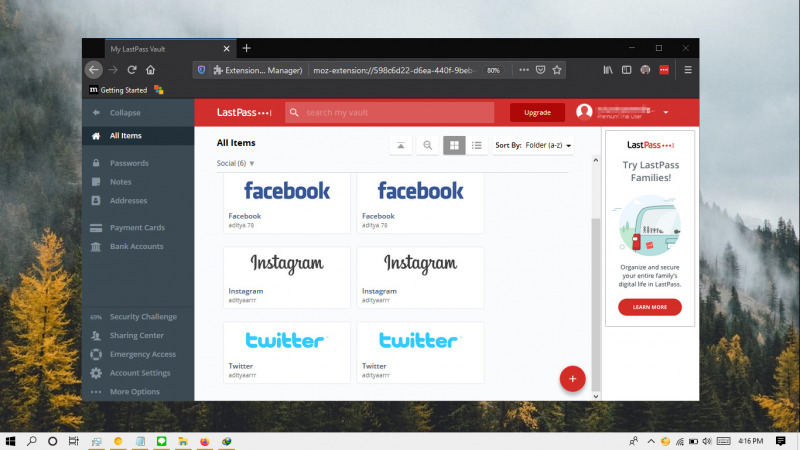
Ekstensi LastPass yang terinstall di Mozilla Firefox juga bisa kamu eksport password (berserta Notes dan Address) dalam sebuah file CSV (excel spreadsheet). Gunanya agar kamu bisa memindahkannya ke komputer lain secara masif, karena kamu bisa copy file CSV tersebut sebanyak yang kamu mau.
Artikel kali ini akan menujukan bagaimana cara import password pada LastPass di Firefox dari file CSV.
Baca juga tutorial Firefox lainnya:
- Cara Mengganti User Agent di Mozilla Firefox tanpa Add-on Tambahan
- Cara Mematikan Prefetch di Mozilla Firefox
- Cara Memblokir JavaScript pada Mozilla Firefox
- Cara Mengembalikan https:// dan www pada Firefox 75
- Cara Mengembalikan Address Bar Klasik pada Firefox 75
- Cara Mematikan Cookie pada Mozilla Firefox
- Cara Mematikan Fitur Hardware Acceleration pada Firefox
- Cara Menghentikan Telemetry di Firefox
- Cara Import Password dari Chrome ke Firefox
- Cara agar Selalu Membuka Website pada Tab Baru di Firefox
- Cara Menghapus Cookie Cara Otomatis ketika Keluar dari Firefox
- Cara Menutup Tab dengan Double Click di Firefox
- Cara Restart Firefox tanpa Kehilangan Tab
Import Password pada LastPass di Mozilla Firefox dari File CSV
- Buka browser Firefox.
- Klik ke icon LastPass di toolbar. Lalu pilih Account Options > Advanced > Import.

- Kemudian buka menu drop down pada opsi Source dan pilih Generic CSV File.

- Klik opsi Choose File dan buka file CSV yang kamu backup sebelumnya.

- Klik opsi Upload.
- Kemudian kamu bisa memilih password mana saja yang ingin diimport. Jika sudah klik Import Selected atau Import All.

- Done.
Setelah proses selesai, maka semua password yang ada pada file CSV akan tertampil pada halaman vault LastPass.